Fügen Sie Ihren Bildern Kreativität hinzu, indem Sie Over für iOS verwenden
Ich finde es faszinierend, wie viele leistungsstarke Apps es gibtverfügbar für Smartphones heute. Das Neueste in meiner ständig wachsenden App-Sammlung ist Over. Eine einfache, aber leistungsstarke kreative App, mit der Sie Ihren Bildern wunderschöne künstlerische Elemente hinzufügen können.
Verwendung der Over App für iOS
Over ist ein kostenloser Download (inklusive In-AppEinkäufe) aus dem App Store. Klicken Sie nach dem Start auf die Schaltfläche Schließen, wenn Sie aufgefordert werden, ein Bundle auszuwählen. Sie können aus einer Sammlung täglicher Grafiken auswählen oder ein neues Projekt von Grund auf neu starten. Es gibt Premium-Vorlagen, die Sie auch herunterladen können. In diesem Artikel konzentrieren wir uns jedoch auf die kostenlosen Inhalte.
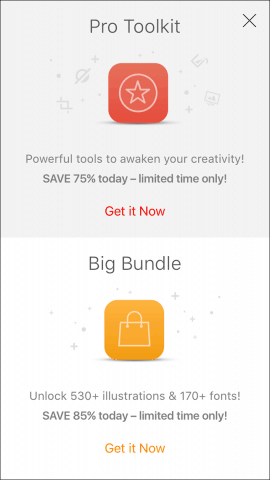
Wenn Sie Over bereits verwendet haben, können Sie es abholenStarten Sie aus einem vorhandenen Projekt ein neues oder streichen Sie nach unten, und wählen Sie dann ein Foto aus Ihrer Bibliothek oder ein kostenloses Kunstwerk aus, um loszulegen. Über das Hamburger-Menü oben gelangen Sie zu den Apps-Einstellungen, in denen Sie die Optionen ändern können.

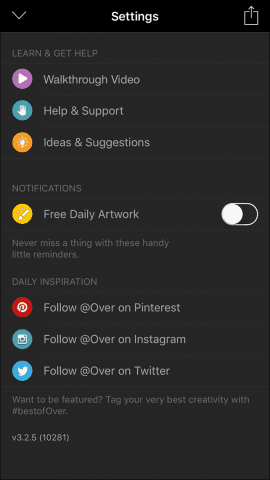
Ein neues Projekt erstellen
Tippen Sie zunächst auf die Schaltfläche Neu und wählen Sie dann eines der drei Tools unten aus, um loszulegen.
Hintergrund: Auf diese Weise können Sie ein Bild hinzufügen oder eine vorhandene Vorlage verwenden.
Text: Diese Funktion dient zur Eingabe und Bearbeitung von Text.
Kunstwerk: Mit diesem Tool können Sie Ihren Bildern Verzierungen wie Grundformen oder ereignisbasierte Grafiken wie ein Geburtstagswappen hinzufügen.


Klicken Sie nach dem Hinzufügen eines Bildes auf das Pluszeichen in derunten auf dem Bildschirm. In diesem Fall möchte ich Text hinzufügen. Sie können aus einer Vielzahl von Optionen auswählen, einschließlich Schriftgrößen, Schriftstilen und -farben, indem Sie auf einer ausgewählten Schriftart nach oben, unten und quer streichen.


Der Bildschirm Kunstwerk enthält eine begrenzte Auswahlvon Kunstwerken zur Auswahl. Nachdem Sie eine Form ausgewählt haben, können Sie durch die Werkzeuge am unteren Rand streichen, um die Form oder die Größe, Farbe, Drehung und Deckkraft der Designs zu ändern. Die Farbfelder sind etwas schwierig zu bearbeiten, und ich wünschte, es gäbe eine Option, die Größe des Werkzeugbedienfelds selbst zu ändern. Haben Sie keine Angst, die Formen und Designs auf dem Bildschirm anzuordnen.


Wenn Sie schnell Änderungen vornehmen möchten, verwenden Sie die Verknüpfung Ebenen oben im Bildschirm, mit der Sie Elemente in Ihrem Entwurf löschen oder neu anordnen können.

Teilen Sie Ihre Kunstwerke
Wenn Sie bereit sind, Ihre Kunstwerke zu teilen, einfachTippen Sie auf die Schaltfläche "Teilen" in der oberen rechten Ecke des Bildschirms, wählen Sie dann eine Ihrer bevorzugten sozialen Plattformen aus und lassen Sie die Welt Ihre Kreativität sehen und mögen.


Die integrierte Instagram-Unterstützung ist nahtlos und macht es zu einer einfachen Plattform, um Ihre Kunstwerke auszudrücken.

Ich sollte beachten, dass Sie nicht auf nur einen beschränkt sindwas auf Ihrem Kunstwerk. Fühlen Sie sich frei, zusätzlichen Text oder Formen oder Designs hinzuzufügen, um Ihre Bilder oder Memes noch mehr zu personalisieren. Dies ist nur ein Kratzer auf der Oberfläche dessen, was Over kann. Denken Sie an die anderen verfügbaren Optionen wie die Verwendung einer kostenlosen Vorlage, von denen viele noch kreativere Ideen inspirieren können.
Laden Sie Over für iOS herunter






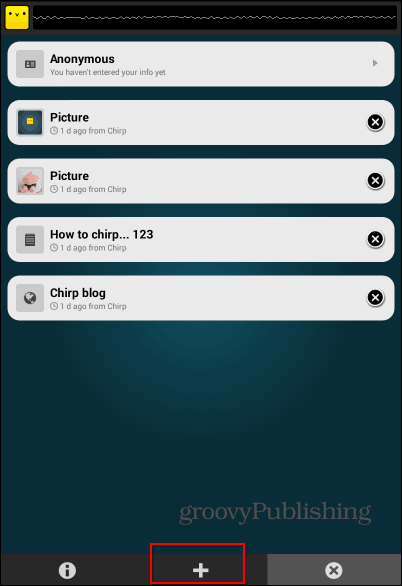



Hinterlasse einen Kommentar